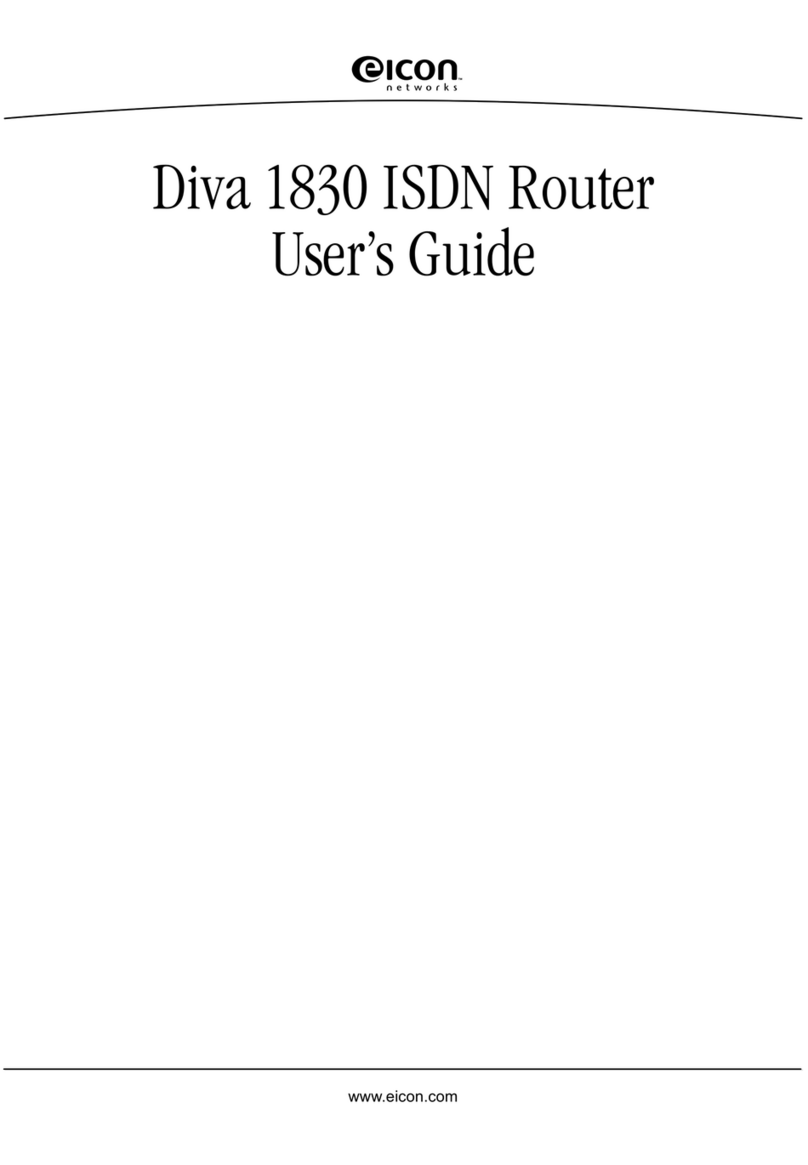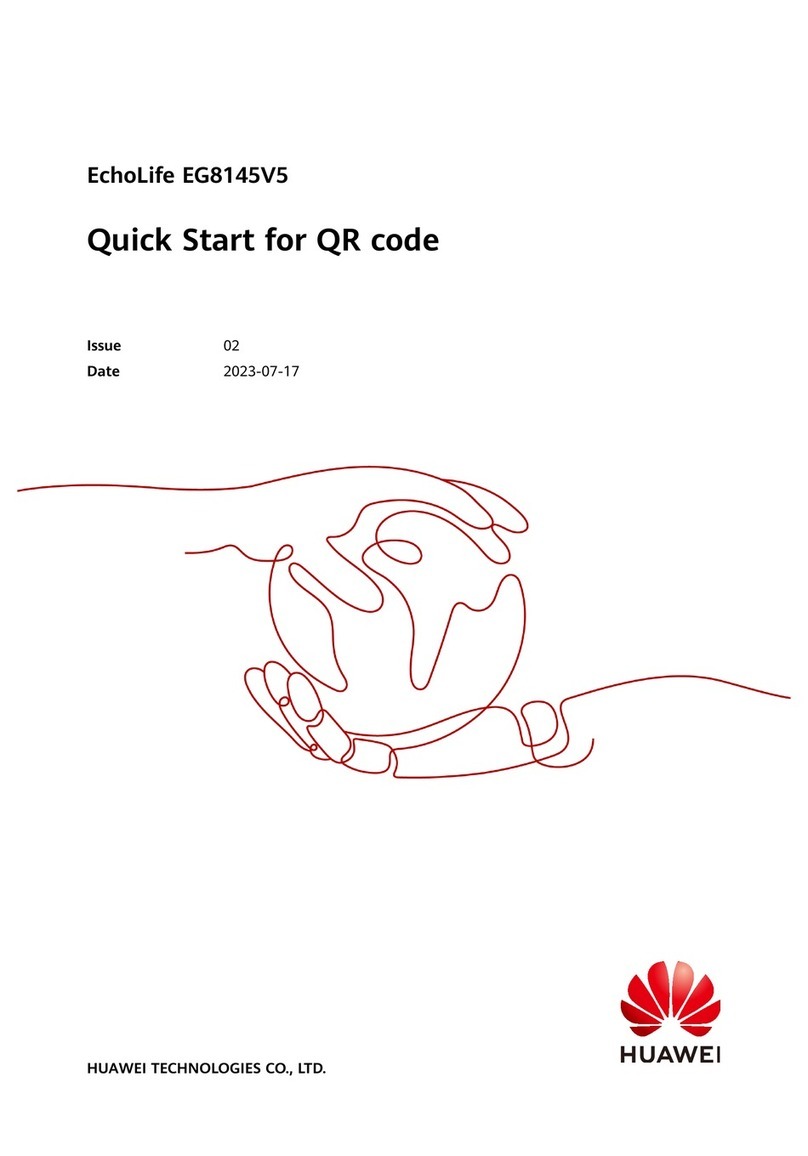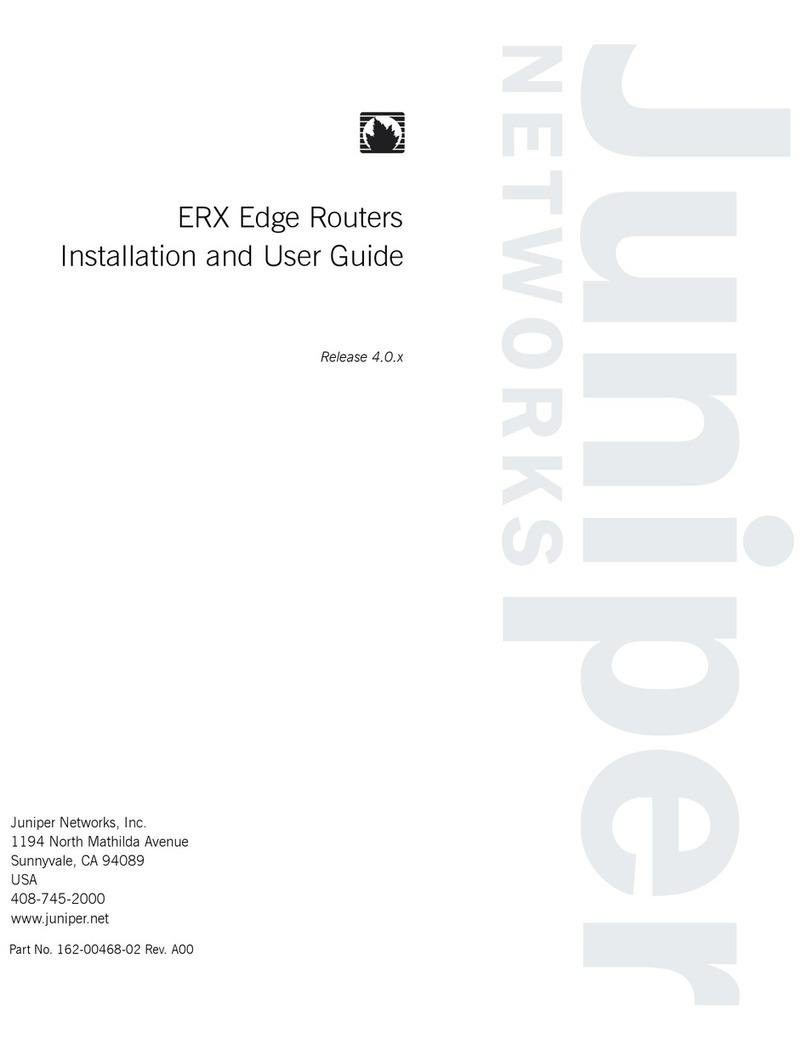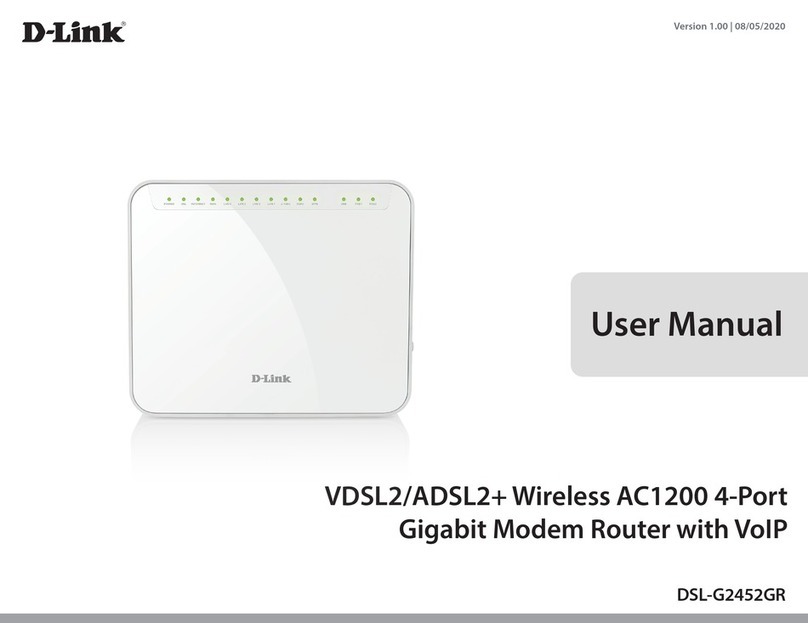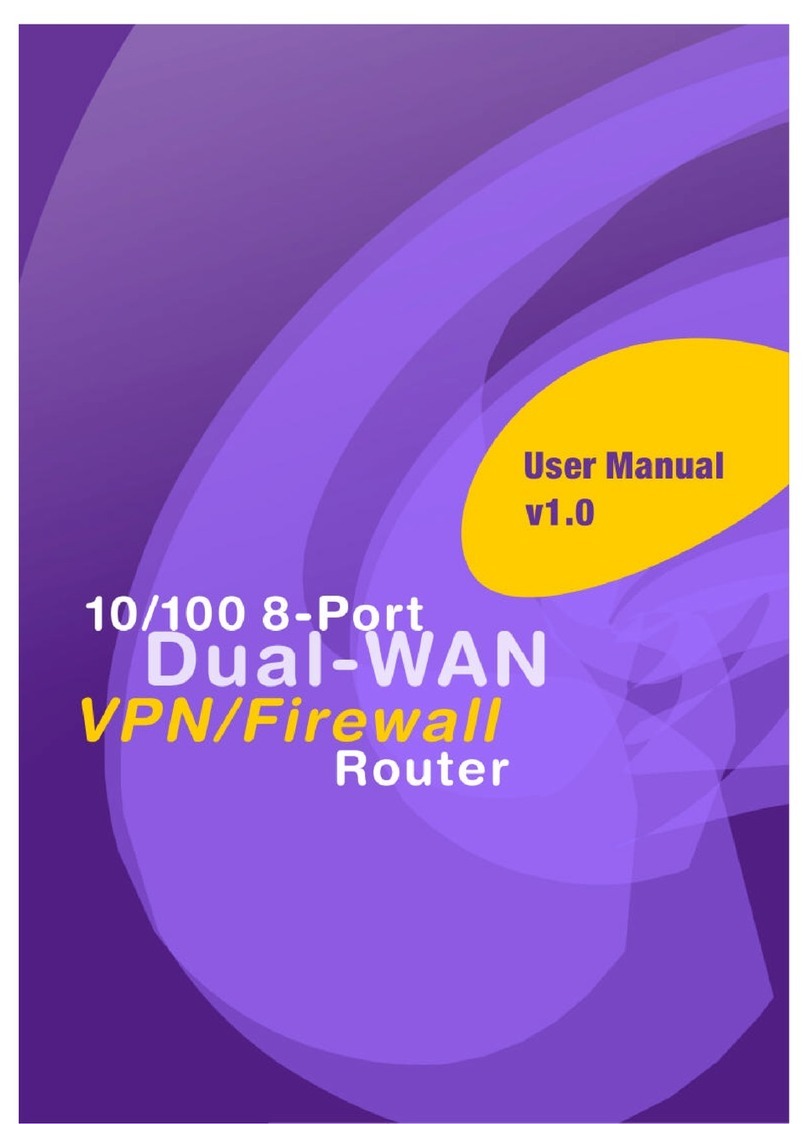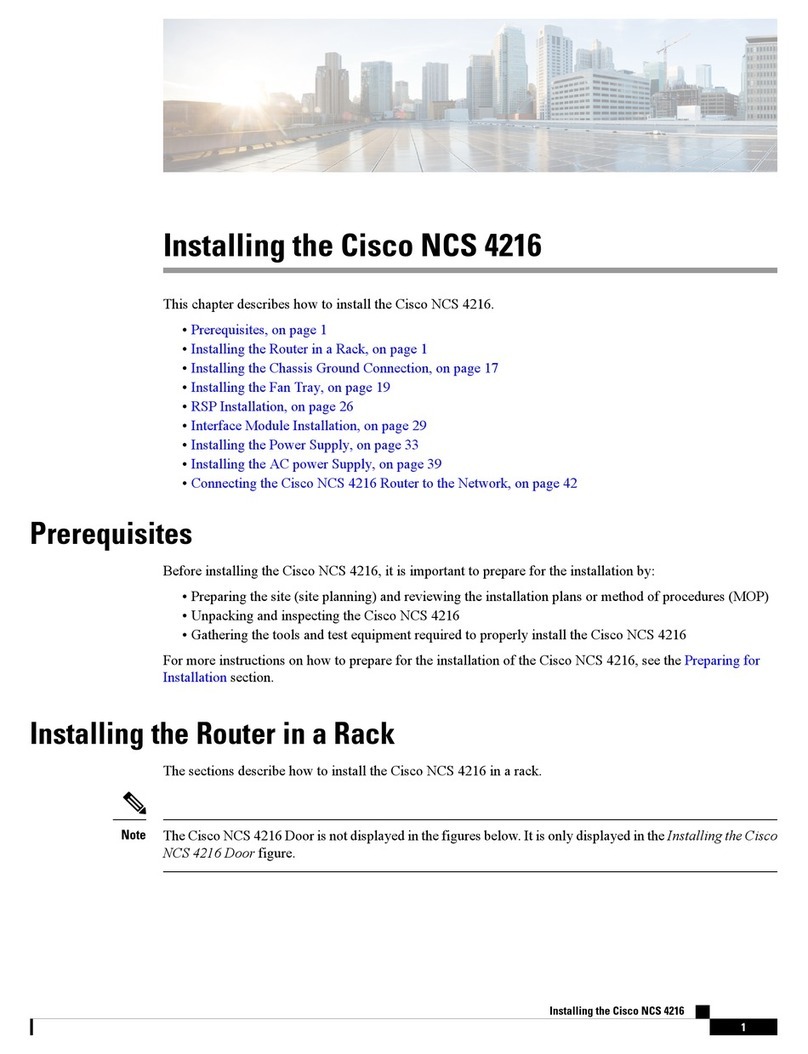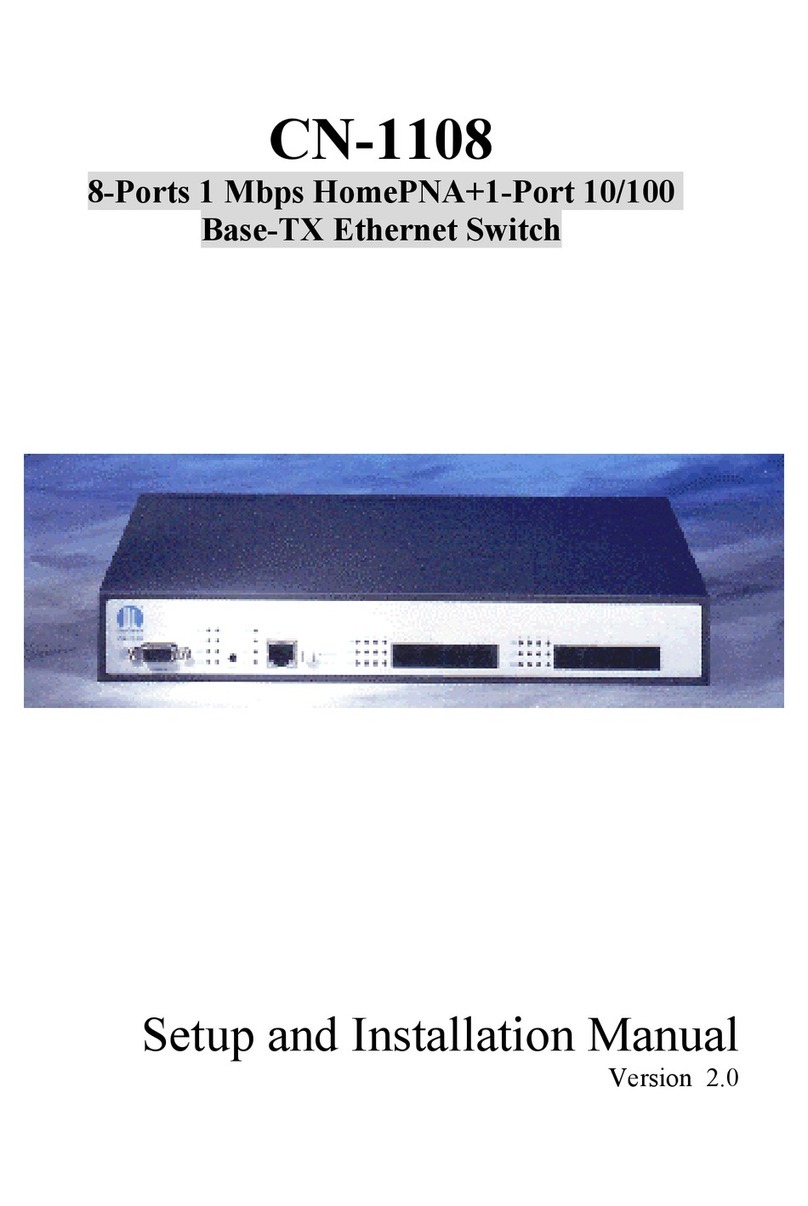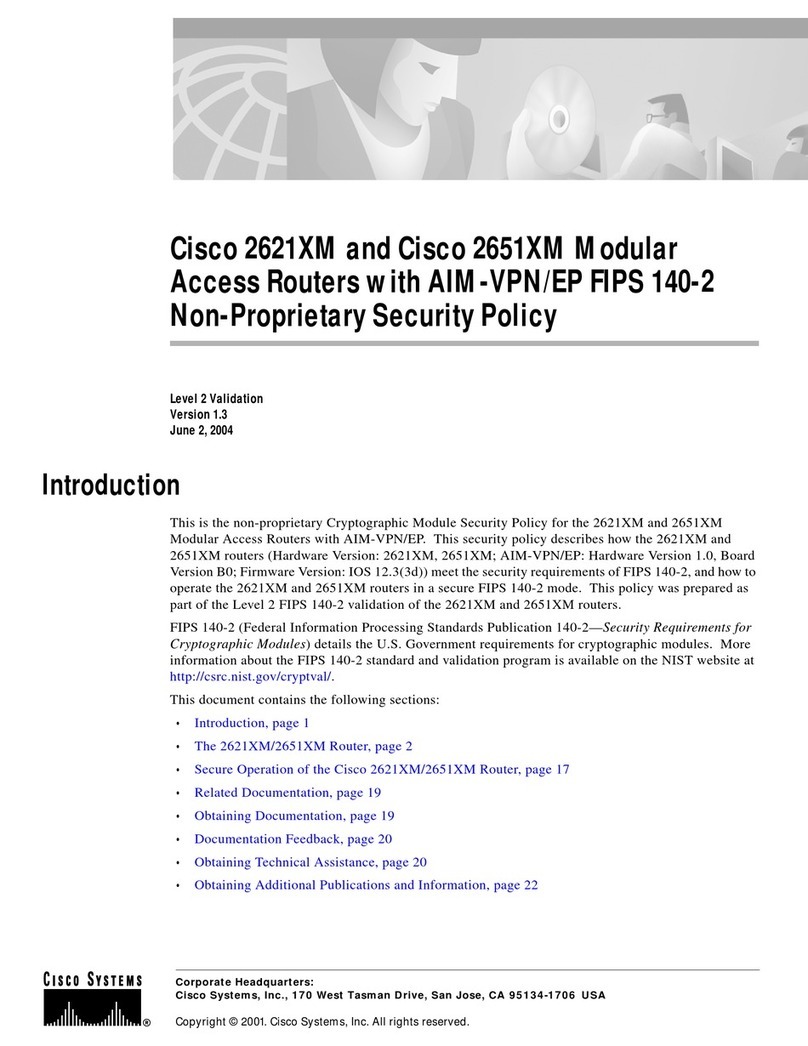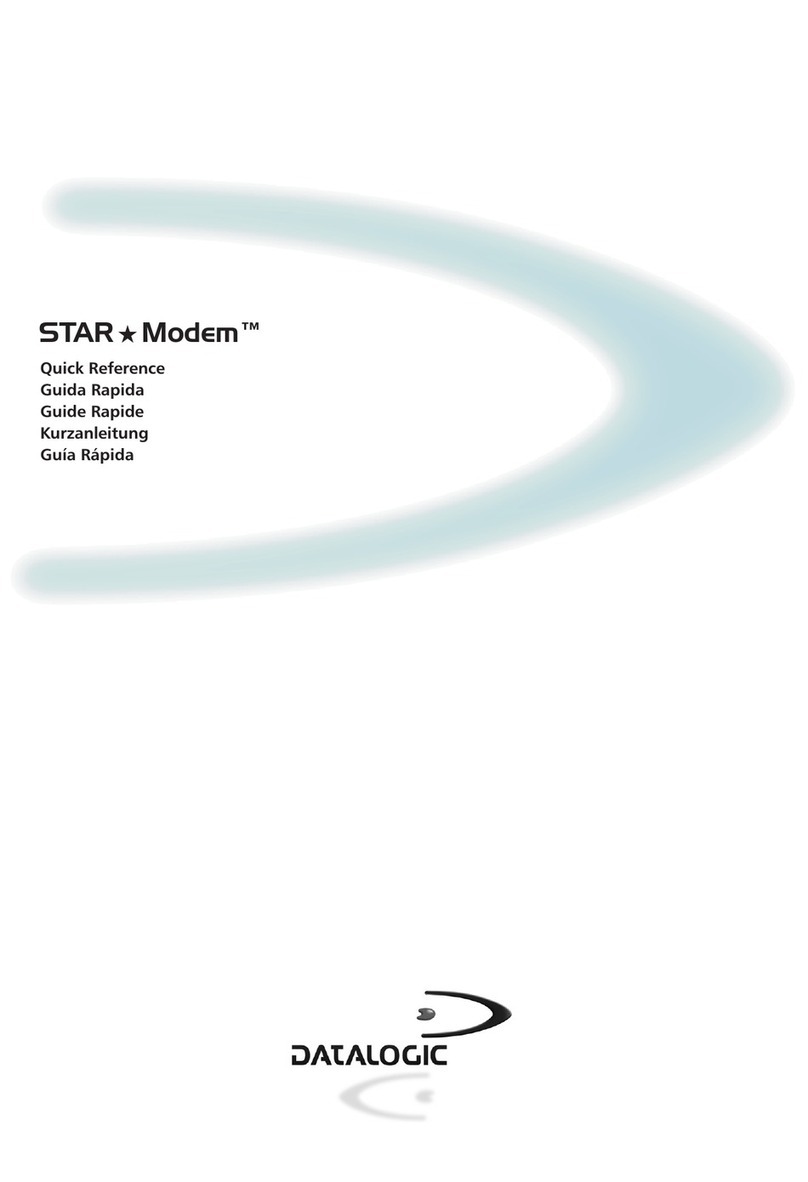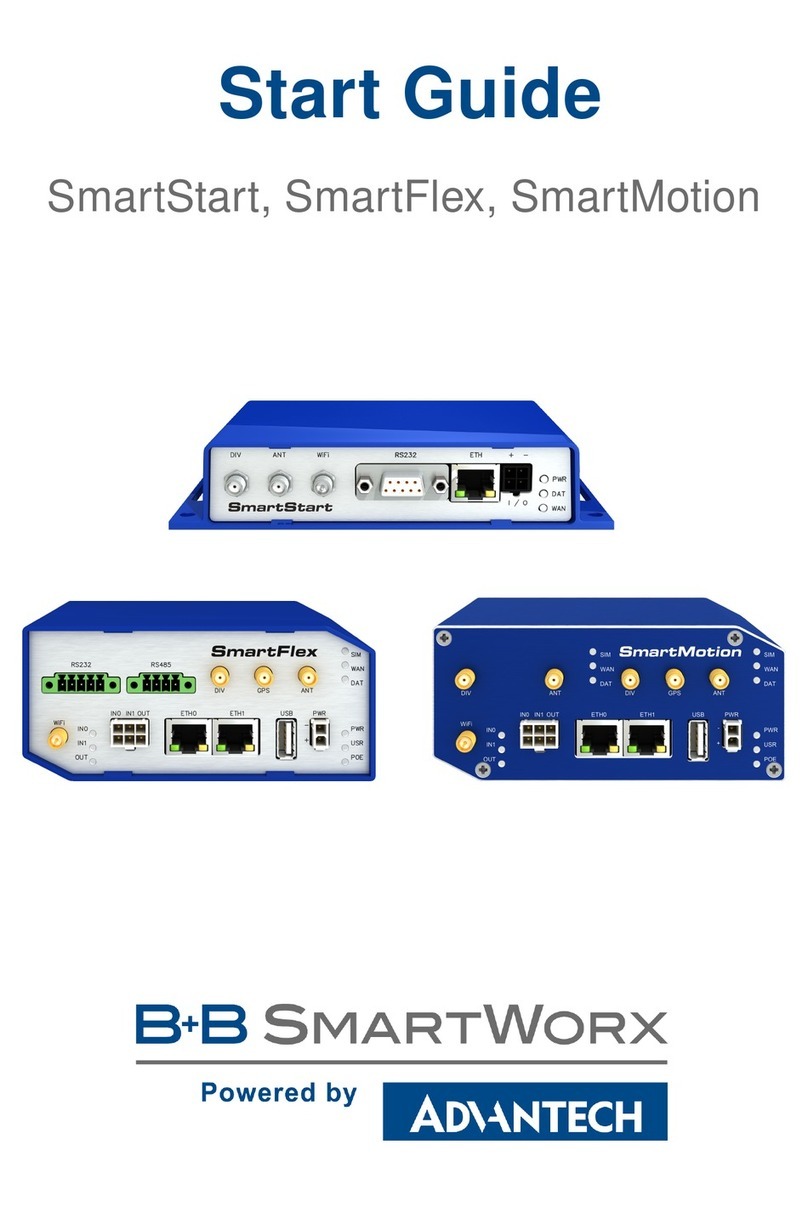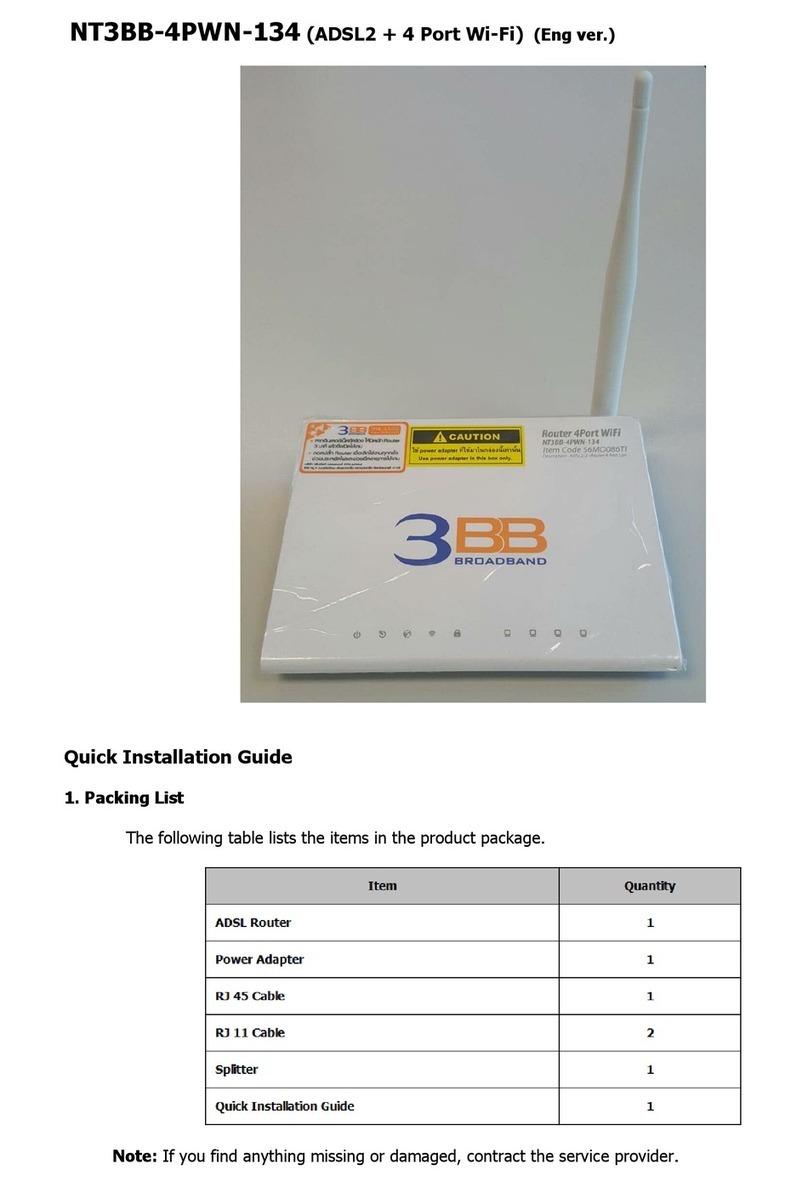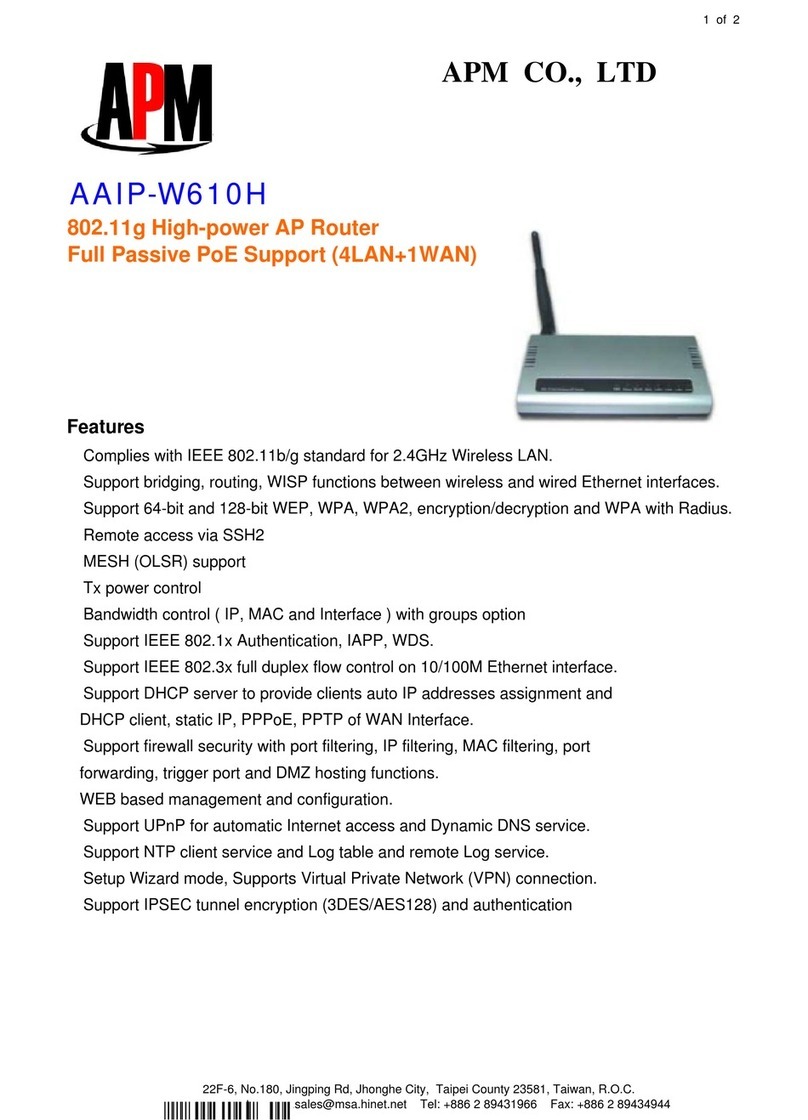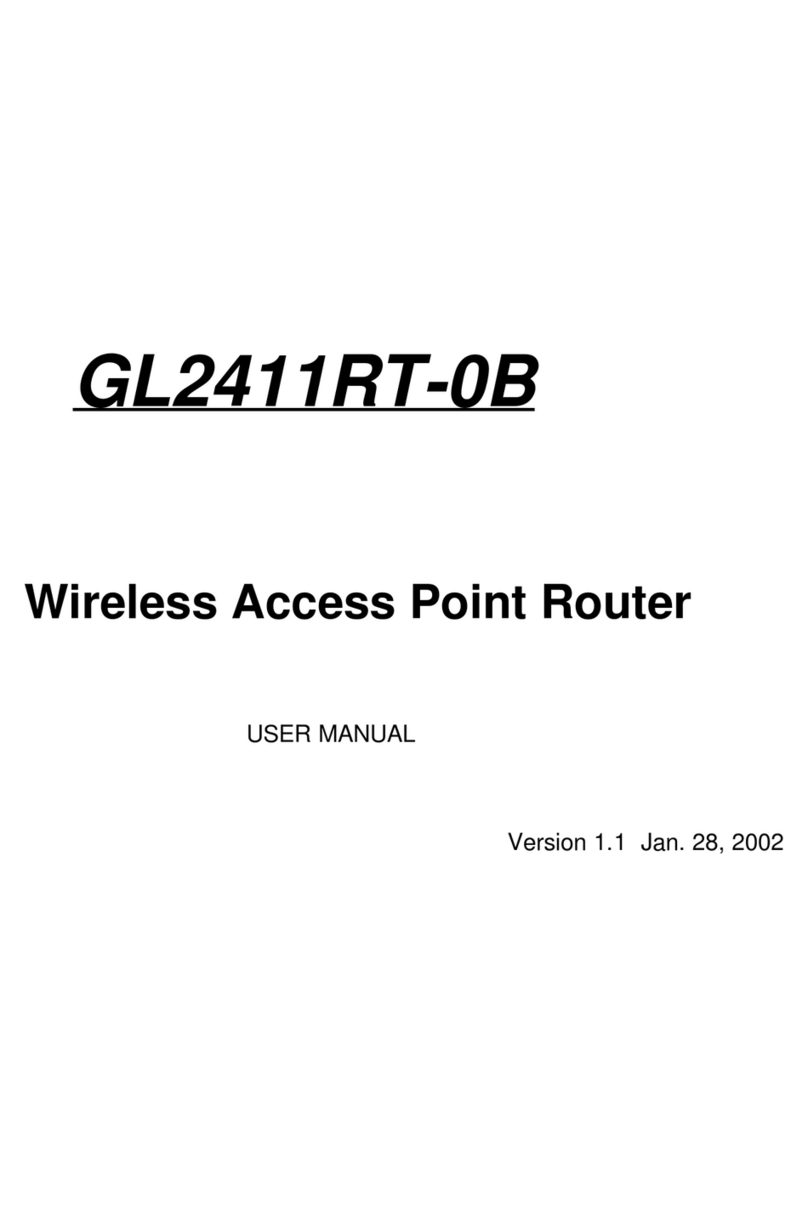Eicon Networks Diva 2440 User manual

www.eicon.com
Thank you for purchasing the Diva 2440 ADSL Router from Eicon
Networks. Please read through this guide carefully, as it contains
important and useful installation information.
To learn more about products from Eicon Networks, visit our web
site at www.eicon.com. For more information on the Diva 2440, or
to register your product, visit www.eicon.com/diva2440.
The ‘doc’ folder of the Diva 2440 CD-ROM contains a User Guide
(English only) in PDF and HTML formats. The User Guide contains
more detailed installation information as well as sections on how to
customize the behavior of your Diva 2440.
Adobe®Acrobat®Reader is required in order to open the PDF
version, while a web browser is required for the HTML version.
Installers for Acrobat Reader and Microsoft®Internet Explorer are
located in the ‘bonus’ folder of the CD-ROM.
Regulatory information is located in the ‘reginfo.pdf’ file in the
‘doc’ folder on the Diva 2440 CD-ROM.
Your package should include the following:
The yellow Ethernet cable is a crossover cable and is used to
connect the Diva 2440 directly to a single computer. To connect the
Diva 2440 to a network hub, you must use the included straight-
through Ethernet cable. (This cable may be blue or grey.) You can
also connect the yellow cable to the hub’s uplink port, if available.
Your package may also include an in-line filter. See ‘In-line Filters’
on page 2 for more information.
Note: USB requires Microsoft®Windows®98, Windows 2000, or
Windows Millennium Edition. USB will not work with Windows 95,
Windows NT®, or Apple®Macintosh®computers. The Ethernet
port, however, can be used with any computer supporting an
Ethernet card and TCP/IP.
Introduction
Documentation
Package Contents
Diva 2440 ADSL Router Quickstart
Ethernet Cable
(Yellow)
Ethernet Cable
(Blue or Grey)
USB
Cable
ADSL Cable Power Adapter Diva CD-ROM
Diva 2440 ADSL Router
ENGLISH
Quickstart Guide
English ....... 1
Français...... 9
Italiano ..... 17
Español .... 25

2
Power Light
•Solid Green: The unit is on and working correctly.
•Off: The power adapter is not connected.
•Red: The device has encountered a fault condition or is in boot
mode. Press the Reset button once (located on the side of the
device) to return the device to normal.
Ethernet Light
•Solid Green: The Ethernet cable is connected properly and the
Ethernet link is functioning.
•Flashing: Data is being transferred to or from your computer
over the Ethernet cable.
•Off: The Ethernet cable is not connected.
USB Light
•Green: The USB cable is properly connected and the operating
system is configured to use the device.
•Flashing: Data is being transferred to or from your computer
over the USB cable.
•Off: The cable is not connected properly or the operating system
is not configured for this device. This light may also go off if
your computer is put in low power mode.
Receive and Transmit Lights
•Flashing: Data is being received or transmitted via the ADSL
connection.
•Off: Data is not being received or transmitted.
ADSL Light
•Solid Green: An ADSL connection has been established.
•Flashing Green: The Diva 2440 is attempting to synchronize with
your provider’s ADSL network.
•Off: The ADSL cable is not connected properly, or your ADSL
service provider has not yet activated ADSL services on your
line.
As shown in the diagram, the reset button is in a different location
depending on the model. Using a straightened paperclip, press this
button once to reset the device. Warning: Pressing this button for
15 seconds resets to factory defaults.
An in-line filter is a small device designed to reduce interference
between ADSL signals and your regular telephone signals.
Your package may or may not include a in-line filter. If you are
unsure as to how to connect the in-line filter, or whether or not one
is necessary, contact your ADSL provider.
You must use one in-line filter per telephone device in your
location.
Connecting a Microfilter
To install a microfilter, plug your phone or other analog device into
the microfilter, then plug the microfilter into your telephone jack, as
shown below.
Note: As telephone cable standards differ from region to region,
your filter and phone jack may not be exactly as illustrated.
Overview of Indicator Lights
Transmit
ADSLEthernet
Power
Receive
USB
Overview of Ports and Connectors
In-line Filters
ADSL USB PowerEthernet
Reset
(small hole
on the side
or underneath)
Phone
Microfilter

3
The Diva 2440 has both a USB port and an Ethernet port. Both
ports can be used at the same time, providing some flexibility in
how you set up your equipment. You can also connect the Ethernet
port to a third-party Ethernet hub. These possibilities are described
below.
One Computer
For all operating systems that support an Ethernet network card,
you may connect to the Diva 2440 via the Ethernet port. If you are
using Windows 98, Windows 2000, or Windows Millennium
Edition, you can connect a single computer to either the USB port
or the Ethernet port.
Two Computers at Once
You can connect two computers to the Diva 2440 for simultaneous
access to your ADSL line. One computer is connected to the USB
port and the other to the Ethernet port. The computer connected to
the USB port must be using Windows 98/2000/Me.
More than Two Computers
A third-party hub can be connected to the Ethernet port, giving all
computers on the network access to the ADSL line. Furthermore,
you are still free to connect a computer to the USB port as long as
the computer is using Windows 98/2000/Me.
See ‘LAN Setup Guidelines’on page 7 for more information.
During setup, you must enter account information supplied by your
ADSL service provider. Record this information below
for safekeeping.
The following information is required for all types of connections.
VPI ________________________________________________
VCI ________________________________________________
Encapsulation ________________________________________
Connection Type ______________________________________
If your connection type is set to ‘PPP over Ethernet’or ‘PPP over
ATM’, you should also be given a username and password.
Username ___________________________________________
Password ___________________________________________
If your connection type is set to ‘IP over ATM’, you should also be
given an IP address along with one or two DNS addresses.
IP Address __________________________________________
DNS Address 1 _______________________________________
DNS Address 2 _______________________________________
Connection Scenarios
Ethernet (via crossover cable) or
USB (Windows 98/2000/Me only)
ADSL line
Diva 2440
Ethernet
(crossover
cable) ADSL line
USB
Diva 2440
Account Information

4
Step 1: Connect the Cables
Leave your computer on when connecting the cables.
As shown below, both the USB and Ethernet ports can be used at
the same time. However, it is recommended that you use only one
port during setup. Once you have verified that you can access the
Internet, you can then connect a second computer.
ADSL Cable Notes
•Do not install a microfilter on the cable that connects your ADSL
device to the telephone jack.
•If your Diva 2440 has a phone port, make sure you do not use
this port to connect the ADSL cable.
•Several seconds after connecting the ADSL cable, the ADSL
indicator light ( on the front of the device) should start
flashing. This light will stop flashing and stay on when a link has
been established with your ADSL service provider’s network.
Ethernet Cable Notes
•The Ethernet port can be used with any computer supporting an
Ethernet card and TCP/IP.
•When connected, the Ethernet indicator light ( on the front of
the device) will turn green when the Diva 2440 is plugged in and
the computer is on.
•When finished connecting the cables, restart your computer so
that your Ethernet card acquires a new IP address.
USB Cable Notes
•Once the power and USB cables are connected, Windows will
request driver files. Follow the onscreen instructions.
The USB drivers are located in the ‘USB’folder on the Diva CD-
ROM.
When installation is complete, click the 'Finish' button. Restart
your computer when asked to do so.
Step 2: Enter Account Information
To access the Internet through the ADSL network, you will need to
enter configuration information, such as username and password.
This information is supplied by your ADSL service provider.
The configuration is done through a web browser (Internet
Explorer 4.0 or later, or Netscape Navigator 3.0 or later). An
installer for Internet Explorer for Windows is in the ‘bonus’folder
on the Diva CD-ROM.
1. Make sure you have restarted your computer. (If you are using
the USB port, Windows should have already asked you to do so
upon installation of the USB drivers.)
2. Launch your web browser.
3. Click ‘File’, ‘Open’, enter 192.168.1.1 then click ‘OK’.
4. The Diva 2440 main configuration page should appear.
Note: If you do not see the ‘Configuration’page, see
‘Troubleshooting’on page 5.
5. To continue, see ‘Step 3: Complete the Internet Wizard’on
page 5.
Setup Instructions
Ethernet
Cable
ADSL
Cable
Power
Adapter
USB
Cable
To Phone
Jack

5
Step 3: Complete the Internet Wizard
All parameters should be specified by your ADSL provider. See
‘Account Information’on page 3 for more information.
1. From the main menu, click ‘Internet Wizard’.
2. This first page of the Internet Wizard displays the detected
VPI/VCI settings for your ADSL connection.
If the default settings are incorrect, click the ‘Internet Wizard -
Step 1 (Advanced)’link to edit the settings. Otherwise, click the
‘Next’button to continue.
3. In Step 2 of the wizard, you are presented with ‘encapsulation’
and ‘connection type’settings. Normally, these settings are
detected automatically, and you should only have one option for
each.
Click the ‘Next’button to continue.
4. Step 3 in the wizard will differ depending on the connection type
specified in Step 2.
•If you are using a connection-oriented type (‘PPP over
Ethernet’or ‘PPP over ATM’), you will be asked to enter your
username and password.
•If you are using an always-on connection type (‘IP over
ATM’), you will be asked for your IP and DNS addresses.
These settings should have been supplied to you by your ADSL
provider.
Click the ‘Finish’button to complete the setup wizard. You may
now surf the Internet!
If an error is reported, see ‘Troubleshooting’on page 5.
When troubleshooting, examine the state of the ADSL light ( ) on
the front panel of the Diva 2440.
If the ADSL light is glowing continuously (is not blinking),
a connection to the ADSL network has been established.
This means Internet access is possible. Try the following:
•Restart your computer and try accessing the Internet again.
•Verify that your setup information has been entered correctly as
described in ‘Step 2: Enter Account Information’on page 4.
•Verify that the TCP/IP settings for your Ethernet card are set to
acquire an IP address dynamically from a DHCP server. Consult
the documentation that came with your operating system for
information on verifying TCP/IP settings.
•Verify that your Web browser is configured to use the local LAN,
and is not configured to use a proxy server. See the readme file
(located in the ‘doc’folder on the Diva CD-ROM) for
instructions.
If the ADSL light blinks continuously or stays off, Internet access
is not possible –the Diva 2440 is unable to establish a connection
with the ADSL network. Try the following:
•Check that your cables are connected properly.
•Verify that you have not connected a microfilter between the
Diva 2440 and a telephone wall outlet.
•Disconnect the power cable from the Diva 2440, wait a few
seconds, then reconnect the cable.
If the ADSL light continues to blink or stays off, contact your ADSL
service provider.
For technical support, visit our web site at:
http://www.eicon.com/support
For other contact information, visit:
http://www.eicon.com/support/contact.asp
For service, contact your Eicon Networks supplier.
Setup Instructions (continued)
‘Internet
Wizard’
link
Troubleshooting
Technical Support

6
The Diva Assistant software (compatible with Windows 95 or
later), provides convenient features such as a performance monitor
and the ability to view log messages sent by the device. However,
use of the Diva Assistant is optional.
1. Quit all open applications.
2. Insert the Diva CD-ROM into your CD-ROM drive if you have not
done so already. The setup program should start automatically.
Note: If the setup program does not launch, double-click ‘My
Computer’, double click the letter of your CD-ROM drive, then
double-click the file named ‘CDSETUP.EXE’.
3. Click ‘Installation’, then click ‘Diva Assistant Software’.
4. The setup wizard starts.
Click ‘Next’and follow the onscreen instructions.
5. In the ‘Installation Complete’window, click ‘Finish’.
6. After you click ‘Finish’, you will see a message stating that you
must restart your computer before launching the software. Click
‘Yes’.
Note: You may encounter problems if you do not restart your
computer after installation.
Once you have returned to the Windows desktop, the Diva
Assistant icon will be visible in the system tray. Double-click the
icon to open the software.
Note: For an overview of the Diva Assistant, see ‘Using the Diva
Assistant’on page 8.
The Network Wizard will verify that your computer can
communicate with your Diva 2440. The Network Wizard can also
detect the Diva 2440 over a LAN, even if your TCP/IP settings are
not properly set, and will offer to change the LAN IP address of the
device.
1. Right-click on the Diva Assistant icon in the system tray and
select ‘Network Wizard’. The following window will appear.
2. Click ‘Next’and follow the onscreen instructions. If any of your
network settings are incorrect, the Network Wizard will let you
know and offer solutions.
During setup, the Diva Assistant will request a new LAN IP
address for the Diva 2440. This is the address you use to
contact with the Diva 2440 and to change settings. See ‘LAN
Setup Guidelines’on page 7 for more information.
3. When your network settings have been verified and the Wizard
is finished, you will see the following screen.
If you click ‘Configure’, your web browser will be launched and
the ‘Log in’page for the Diva 2440 will appear. This will allow
you to change the settings on the Diva 2440.
If you do not wish to configure the device at this time, click
‘Cancel’.
Installing the Diva Assistant
To ch ange the
displayed language,
click on this drop-
down menu.
Using the Network Wizard

7
Installing the Diva 2440 on an existing LAN can be extremely
simple or quite challenging, depending on the complexity of your
existing LAN setup. This section provides important points to keep
in mind when installing the Diva 2440 on a LAN.
About the Ethernet Cable
The yellow cable included with your package is a crossover cable
and is used for connecting the Diva 2440 directly to a computer. To
connect the Diva 2440 to a network hub, you need to use the
included straight-through Ethernet cable (this cable may be blue
or grey).
However, the yellow cable can be used if your hub has an uplink
port. Consult the documentation included with your hub for further
information.
General Setup Procedure
The following is a general guideline for the setup procedure you
must follow when setting up the device on a LAN.
1. Connect the Diva 2440 to the hub on your LAN.
2. Contact the Diva 2440 using a computer on your LAN as
described in ‘Step 2: Enter Account Information’on page 4. If
you are using Windows, this is more easily done with the Diva
Assistant (see ‘Built-in DHCP Server’below).
Note: If you cannot contact the device over a LAN, use a single
non-networked computer for initial configuration.
3. Complete the Internet Wizard as described in ‘Step 3: Complete
the Internet Wizard’on page 5, then verify that the Internet is
accessible from the required machines.
4. Adjust other LAN settings, such as those on a router or on the
Diva 2440 itself.
Built-in DHCP Server
The Diva 2440 has a built-in DHCP server. When you drop the
Diva 2440 into a LAN, the Diva 2440 senses if another DHCP server
exists and de-activates its own DHCP services. To re-activate the
DHCP server, disable the other server, then press the Reset button.
Using the Diva Assistant to set up on a LAN
The default LAN IP address for the Diva 2440 is 192.168.1.1.
Normally, in order to contact the Diva 2440 through TCP/IP, your
computer’s IP address must be on the same subnet as the device.
For example, your computer could be set to 192.168.1.2.
If at least once computer on your LAN uses Windows, install the
Diva Assistant on that computer and use it to contact and configure
the Diva 2440. The Network Wizard, a feature of the Diva Assistant,
will contact the Diva 2440 over a network, without having to
change the computer’s TCP/IP settings.
To use the Network Wizard, right-click on the Diva Assistant icon in
the system tray and select ‘Network Wizard’. Once the Diva
Assistant has discovered the Diva 2440, you will be asked if you
want to change its IP address.
IP Addressing
If your LAN uses static IP addressing, or if you are using an
existing DHCP server, you must assign the Diva 2440 a unique IP
address. To change this setting, access the web interface, click
‘Advanced Configuration’, click ‘System Settings’, enter a new IP
address in the ‘LAN IP Address’field, then click ‘Save’.
Note: This step is done automatically if the Diva Assistant is used.
Once you click ‘Save’, you will lose contact with the device. To
access the web interface, click the ‘File’menu in your web browser,
then click ‘Open’, then enter the new IP address. You may need to
change the TCP/IP settings on your computer before being able to
access the Diva 2440 after the IP address has been changed.
However, if your computer is set to acquire its IP address
dynamically from a DHCP server, you need only restart your
computer (or reset the IP address manually using ‘winipcfg’with
Windows 9x or ‘ipconfig /renew’for Windows 2000/NT). The
Diva 2440 will assign the new address.
LAN Setup Guidelines
Ethernet
Cable
ADSL
Cable
Power
Adapter
Hub
LAN IP
address

8
Using the Diva Assistant
Right click this icon to activate
this menu. Double-click the icon
to open the Diva Assistant.
The Diva Assistant program
group is installed on your
‘Start’ menu.
Click here to launch
the online help.
Click ‘Close’ to close the Diva Assistant and
remove the icon from the system tray.
Reports the
status of the
front indicator
lights.
Starts the web-based
configuration interface
using your default
browser.
General Tab
Click ‘Refresh’ to fetch
the latest information
on your device.
Tools Tab
Lets you upgrade the
device firmware.
This tab displays
information about
incoming and outgoing
bandwidth usage.
You can drag the
performance windows
onto the desktop.
Performance Tab
The Diagnostic Log
displays the
messages sent by
the device.
Double-click on an
entry to see
information on a
particular entry. (Not
all entries have
equivalent help files.)
Diagnostic Log Tab

www.eicon.com
Nous vous remercions d’avoir choisi le Diva 2440 ADSL Router de
Eicon Networks. Nous vous recommandons de lire très
attentivement ce guide, car il contient des informations
importantes et utiles relatives àl’installation.
Pour en savoir davantage sur les produits de Eicon Networks,
visitez notre site Web àl’adresse www.eicon.com.
Pour plus d’informations sur le Diva 2440, ou pour enregistrer
votre produit, visitez le www.eicon.com/diva2440.
Le dossier ‘doc’du CD-ROM Diva 2440 contient un guide de
l’utilisateur (en anglais uniquement) en formats PDF et HTML. Le
Guide de l’utilisateur comprend des informations plus détaillées
sur l’installation ainsi que des sections sur la manière de
personnaliser le fonctionnement du Diva 2440.
Adobe®Acrobat®Reader est nécessaire pour ouvrir la version PDF, de
même qu’un navigateur Internet est requis pour la version HTML. Les
programmes d’installation d’Acrobat Reader et de Microsoft®Internet
Explorer se trouvent dans le dossier ‘bonus’du CD-ROM.
Les informations réglementaires se trouvent dans le fichier
‘reginfo.pdf’dans le dossier ‘doc’du CD-ROM Diva 2440.
Votre emballage doit comprendre les éléments suivants :
Le câble Ethernet jaune est un câble de raccordement qui sert à
connecter le Diva 2440 directement àun ordinateur autonome.
Pour raccorder le Diva 2440 àun hub réseau, vous devez utiliser le
câble Ethernet direct standard inclus (ce câble peut être bleu ou
gris). Vous pouvez aussi raccorder le câble jaune au port de liaison
montante du hub, si ce port est disponible.
La boîte contient parfois un filtre en ligne. Pour plus d’informations,
reportez-vous àla section ‘Filtres en ligne’àla page 10.
Remarque : USB requiert Microsoft®Windows®98,
Windows 2000, ou Windows Millennium Edition. USB ne
fonctionne pas avec Windows 95, Windows NT®, ou les
ordinateurs Apple®de Macintosh®. Cependant, le port Ethernet
peut être utiliséavec tout ordinateur prenant en charge une carte
Ethernet et TCP/IP.
Introduction
Documentation
Contenu de la boîte
Diva 2440 ADSL Router Guide de démarrage
rapide
Câble Ethernet
(jaune)
Câble Ethernet
(bleu ou gris)
Câble
USB
Câble ADSL Adaptateur de
courant
CD-ROM Diva
Diva 2440 ADSL Router
Guide de démarrage rapide
FRANÇAIS
English ....... 1
Français...... 9
Italiano ..... 17
Español .... 25

10
Voyant d’alimentation
•Vert (fixe) : L’unitéest sous tension et fonctionne correctement.
•Eteint : L’adaptateur d’alimentation n’est pas connecté.
•Rouge : Le périphérique a détectéune anomalie ou est en mode
d’amorçage. Appuyez sur le bouton de réinitialisation (Reset)
(sur le côtéde l’appareil) pour le faire revenir àl’état normal.
Voyant Ethernet
•Vert (fixe) : Le câble Ethernet est branchécorrectement et la
liaison Ethernet fonctionne.
•Clignotant : Des données sont transmises àpartir de ou vers
votre ordinateur via le câble Ethernet.
•Eteint : Le câble Ethernet n’est pas branché.
Voyant USB
•Vert : Le câble USB est branchécorrectement et le système
d’exploitation est configurépour l’utilisation du périphérique.
•Clignotant : Des données sont transmises àpartir de ou vers
votre ordinateur via le câble USB.
•Eteint : Le câble n’est pas branchécorrectement ou le système
d’exploitation n’est pas configurépour l’utilisation de ce
périphérique. Ce voyant peut aussi s’éteindre si votre ordinateur
est en mode basse alimentation.
Voyants de réception et de transmission
•Clignotant : Des données sont actuellement reçues ou
transmises par le biais de la connexion ADSL.
•Eteint : Les données ne sont ni reçues ni transmises.
Voyant ASDL
•Vert (fixe) : Une connexion ADSL est établie.
•Vert (clignotant) : Le Diva 2440 tente de se synchroniser avec le
réseau ADSL de votre fournisseur.
•Eteint : Le câble n’est pas branchécorrectement, ou votre
fournisseur de service ADSL n’a pas encore activéle service
ADSL sur votre ligne.
Tel qu’indiquésur le diagramme, le bouton de réinitialisation peut
se situer àun endroit différent selon le modèle. A l’aide d’un
trombone redressé, appuyez sur ce bouton pour réinitialiser le
périphérique. Avertissement : Si vous appuyez sur le bouton
pendant 15 secondes, les paramètres d’usine par défaut seront
remis en vigueur.
Un filtre en ligne est un petit appareil conçu pour réduire les interféren-
ces entre les signaux ADSL et les signaux usuels de votre téléphone.
Il se peut que votre boîte contienne un filtre en ligne. Si vous
hésitez sur la manière de connecter le filtre en ligne ou si vous
n’êtes pas certain de devoir en connecter un, contactez votre
fournisseur ADSL.
Vous devez utiliser un filtre en ligne par appareil téléphonique
présent àvotre emplacement.
Raccordement d’un microfiltre
Pour installer un microfiltre, branchez votre téléphone ou un autre
appareil analogue sur le microfiltre, puis le microfiltre sur la prise
téléphonique, tel qu’illustréci-dessous.
Remarque : Comme les normes des câbles téléphoniques varient
d’une région àl’autre, votre filtre et votre prise de téléphone ne
seront peut-être pas identiques àceux figurant sur l’illustration.
Aperçu des voyants lumineux
Transmission
ADSLEthernet
Alimentation
Réception
USB
Aperçu des ports et connecteurs
Filtres en ligne
ADSL USB AlimentationEthernet
Réinitialiser
(petit trou
sur le côté
ou en dessous)
Téléphone
Microfiltre

11
Le Diva 2440 possède àla fois un port USB et un port Ethernet. Les
deux ports peuvent être utilisés en même temps, àla condition que
la configuration de votre matériel soit assez souple. Vous pouvez
aussi connecter le port Ethernet àun nœud de raccordement
Ethernet de tierce partie. Les différentes possibilités sont décrites
ci-dessous.
Un ordinateur
Sur tous les systèmes d’exploitation prenant en charge une carte
réseau Ethernet, vous pouvez vous connecter au Diva 2440 par le
biais du port Ethernet. Si vous utilisez Windows 98, Windows 2000
ou Windows Millenium Edition, vous pouvez connecter un
ordinateur autonome au port USB ou au port Ethernet.
Deux ordinateurs en même temps
Vous pouvez connecter deux ordinateurs au Diva 2440 pour
obtenir un accès simultanéàvotre ligne ADSL. Un ordinateur est
connectéau port USB et l’autre, au port Ethernet. Le système
d’exploitation de l’ordinateur connectéau port USB doit être
Windows 98/2000/Me.
Plus de deux ordinateurs
Vous pouvez aussi connecter le port Ethernet àun nœud de
raccordement Ethernet de tierce partie, permettant ainsi àtous les
ordinateurs du réseau d’accéder àla ligne ADSL. De plus, vous
pouvez toujours connecter un ordinateur au port USB, en autant
qu’il fonctionne sous Windows 98/2000/Me.
Pour plus d’informations, reportez-vous àla section ‘Lignes
directrices relatives àl’installation du LAN’àla page 15.
Pendant l’installation, vous devez entrer les informations sur le
compte remises par votre fournisseur de service ADSL. Consignez
ces informations ci-dessous pour une utilisation ultérieure.
Les informations suivantes sont requises pour tous les types de
connexions.
VPI ________________________________________________
VCI ________________________________________________
Encapsulage _________________________________________
Type de connexion ____________________________________
Si le type de connexion est configurésur ‘PPP via Ethernet’ou
‘PPP via ATM’, vous devez être en possession de vos nom
d’utilisateur et mot de passe.
Nom d’utilisateur______________________________________
Mot de passe ________________________________________
Si le type de connexion est configurésur ‘IP via ATM’, vous devez
également être en possession d’une adresse IP accompagnée
d’une ou deux adresses DNS.
Adresse IP___________________________________________
Adresse DNS 1 _______________________________________
Adresse DNS 2 _______________________________________
Scénarios de connexion
Ethernet (par un câble de raccordement) ou
USB (Windows 98/2000/Me seulement)
Ligne ADSL
Diva 2440
Ethernet
(câble de
raccordement) Ligne
ADSL
USB
Diva 2440
Informations de compte

12
Etape 1 : Branchement des câbles
Laissez votre ordinateur sous tension lors du branchement des
câbles.
Comme indiquéci-dessous, les ports USB et Ethernet peuvent être
utilisés simultanément. Toutefois, il est recommandéde n’utiliser
qu’un seul port pendant l’installation. Après avoir vérifiéque vous
pouvez accéder àInternet, vous pouvez brancher un second
ordinateur.
Remarques sur le câble ADSL
•N’installez pas de microfiltre sur le câble reliant votre
périphérique ADSL àla prise téléphonique.
•Si le Diva 2440 dispose d’un port téléphone, veillez àne pas
brancher le câble ADSL àce port.
•Plusieurs secondes après le branchement du câble ADSL, le
voyant lumineux ADSL ( àl’avant du périphérique) doit
commencer àclignoter. Le voyant arrête de clignoter et reste
allumélorsque le lien a étéétabli avec le réseau de votre
fournisseur de service ADSL.
Remarques sur le câble Ethernet
•Le port Ethernet peut être utiliséavec tout ordinateur prenant en
charge une carte Ethernet et TCP/IP.
•Une fois la connexion établie, le voyant Ethernet ( àl’avant
du périphérique) devient vert si le Diva 2440 est branchéet si
l’ordinateur est sous tension.
•Une fois le branchement des câbles terminé, redémarrez votre
ordinateur pour que votre carte Ethernet soit dotée d’une
nouvelle adresse IP.
Remarques sur le câble USB
•Une fois l’alimentation établie et les câbles branchés, Windows
demande les fichiers pilotes. Suivez les instructions affichées à
l’écran.
Les pilotes USB sont situés dans le dossier ‘USB’sur le
CD-ROM Diva.
Lorsque l’installation est terminée, cliquez sur le bouton
‘Terminer’. Lorsque vous y êtes invité, redémarrez l’ordinateur.
Etape 2 : Entrée des informations sur le compte
Pour accéder àInternet via le réseau ADSL, vous devrez entrer les
informations sur la configuration telles que le nom d’utilisateur et
le mot de passe. Ces informations sont données par votre
fournisseur de service ADSL.
Cette configuration s’effectue àl’aide d’un navigateur Web (Internet
Explorer version 4.0 ou ultérieure ou Netscape Navigator version
3.0 ou ultérieure). Un programme d’installation d’Internet Explorer
pour Windows se trouve dans le dossier ‘bonus’sur le CD-ROM
Diva.
1. Assurez-vous de redémarrer votre ordinateur. (Si vous utilisez le
port USB, Windows vous aura déjàdemandéde le faire après
l’installation des pilotes USB.)
2. Lancez votre navigateur Web.
3. Cliquez sur ‘Fichier’, ‘Ouvrir’, 192.168.1.1, puis cliquez sur ‘OK’
4. La page principale de configuration du Diva 2440 devrait
s’afficher.
Remarque : Si la page ‘Configuration’n’apparaît pas, consultez
la rubrique ‘Dépannage’àla page 13.
5. Pour continuer, reportez-vous àla section ‘Etape 3 : Fin de
l’exécution de l’Assistant Internet’àla page 13.
Instructions relatives àl’installation
Câble
Ethernet
Câble
ADSL
Adaptateur
d’alimentation
Câble
USB
Vers la prise
téléphonique

13
Etape 3 : Fin de l’exécution de l’Assistant Internet
Tous les paramètres doivent être indiqués par votre fournisseur
ADSL. Pour plus d’informations, reportez-vous àla section
‘Informations de compte’àla page 11.
1. Dans le menu principal, cliquez sur ‘Assistant Internet’.
2. Cette première page de l’Assistant Internet affiche les
paramètres VPI/CVI qui ont étédétectés pour votre
connexion ADSL.
Si les paramètres par défaut sont incorrects, cliquez sur le
lien ‘Assistant Internet - Etape 1 (Avancé)’pour modifier les
paramètres. Sinon, cliquez sur le bouton ‘Suivant’pour
continuer.
3. A l’Etape 2 de l’assistant, les paramètres ‘encapsulage’et ‘type
de connexion’vous sont présentés. Normalement, ces
paramètres sont détectés automatiquement et une seule option
vous sera proposée pour chaque paramètre.
Cliquez sur le bouton ‘Suivant’pour continuer.
4. L’Etape 3 de l’assistant varie en fonction du type de connexion
spécifiéàl’Etape 2.
•Si vous utilisez un type avec connexion (‘PPP via Ethernet’
ou ‘PPP’via ‘ATM’), on vous demandera d’entrer un nom
d’utilisateur et un mot de passe.
•Si vous utilisez toujours une connexion de type Always On
(‘IP via ATM’), on vous demandera d’entrer vos adresses IP
et DNS.
Ces paramètres vous sont normalement indiqués par votre
fournisseur ADSL.
Cliquez sur le bouton ‘Terminer’pour terminer l’exécution de
l’assistant d’installation. Vous pouvez désormais accéder à
Internet !
Si une erreur est signalée, reportez-vous à‘Dépannage’àla
page 13.
En cas de panne, vérifiez l’état du voyant ADSL ( ) sur le
panneau avant du Diva 2440.
Si le voyant ADSL reste alluméen continu (ne clignote pas),
une connexion au réseau ADSL a étéétablie. Ceci signifie que
l’accès àInternet est possible. Essayez la méthode suivante :
•Redémarrez votre ordinateur et réessayez d’accéder àInternet.
•Vérifiez si vos informations concernant l’installation ont été
saisies correctement comme décrit dans la section ‘Etape 2 :
Entrée des informations sur le compte’àla page 12.
•Vérifiez si les paramètres TCP/IP pour votre carte Ethernet sont
configurés de sorte àobtenir une adresse IP de façon
dynamique àpartir d’un serveur DHCP. Consultez la
documentation fournie avec votre système d’exploitation pour
des informations sur la vérification des paramètres TCP/IP.
•Assurez-vous que votre navigateur Web est configurépour
utiliser le LAN, et non un serveur proxy. Consultez les
instructions contenues dans le fichier readme (situédans le
dossier ‘doc’sur le CD-ROM Diva).
Cependant, si le voyant ADSL clignote en continu ou reste éteint,
l’accès àInternet est impossible –le Diva 2440 n’est pas en
mesure d’établir une connexion avec le réseau ADSL. Essayez la
méthode suivante :
•Vérifiez si vos câbles sont branchés correctement.
•Assurez-vous que vous n’avez pas branchéun microfiltre entre
le Diva 2440 et une prise murale téléphonique.
•Débranchez le câble d’alimentation du Diva 2440, attendez
quelques secondes, puis rebranchez le câble.
Si le voyant ADSL continue de clignoter ou reste éteint, contactez
votre fournisseur de service ADSL.
Pour une assistance technique, visitez notre site Web à:
http://www.eicon.com/support
Pour d’autres informations concernant les personnes àcontacter,
visitez : http://www.eicon.com/support/contact.asp
Pour le service après-vente, contactez votre fournisseur Eicon
Networks.
Instructions relatives àl’installation (suite)
Lien
‘Assistant
Internet’
Dépannage
Assistance technique

14
Le logiciel Diva Assistant (compatible avec Windows 95 ou une
version ultérieure) offre des fonctions utiles telles que la
surveillance des performances et la capacitéàafficher les
messages du journal envoyés par le périphérique. Cependant,
l’utilisation de Diva Assistant est en option.
1. Fermez toutes les applications ouvertes.
2. Insérez le CD-ROM Diva dans le lecteur de CD, si ce n’est pas
déjàfait. Le programme d’installation doit démarrer
automatiquement.
Remarque : Si le programme d’installation ne s’exécute pas,
cliquez deux fois sur ‘Poste de travail’, cliquez deux fois sur la
lettre de votre lecteur de CD-ROM, puis cliquez deux fois sur le
fichier nommé‘CDSETUP.EXE’.
3. Cliquez sur ‘Installation’, puis cliquez sur ‘Logiciel Diva
Assistant’.
4. L’Assistant d’installation démarre.
Cliquez sur ‘Suivant’et conformez-vous aux instructions
affichées àl’écran.
5. Dans la fenêtre ‘Installation terminée’, cliquez sur ‘Terminer’.
6. Après avoir cliquésur ‘Terminer’, le système vous invite à
redémarrer votre ordinateur pour terminer l’installation. Cliquez
sur ‘Oui’.
Remarque : Vous pourriez rencontrer des difficultés si vous ne
redémarrez pas votre ordinateur après l’installation.
Quand vous serez revenu au bureau Windows, l’icône Diva
Assistant s’affichera dans la barre d’état système. Cliquez
deux fois sur l’icône pour ouvrir le logiciel.
Remarque : Pour un aperçu du Diva Assistant, consultez le manuel
‘Utilisation de Diva Assistant’àla page 16.
L’Assistant réseau vérifie que l’ordinateur peut communiquer avec
le Diva 2440. L’Assistant réseau peut aussi détecter le Diva 2440
sur un LAN, même si vos paramètres TCP/IP ne sont pas définis
correctement. Il vous proposera de changer l’adresse IP du LAN du
périphérique.
1. Avec le bouton de droite de la souris, cliquez sur l’icône du Diva
Assistant dans la barre d’état système, puis sélectionnez
‘Assistant réseau’. La fenêtre suivante s’affiche.
2. Cliquez sur ‘Suivant’et conformez-vous aux instructions
affichées àl’écran. Si l’un de vos paramètres réseau n’est pas
correct, l’Assistant réseau vous en informe et vous propose des
solutions.
Pendant l’installation, le Diva Assistant demandera la nouvelle
adresse IP du LAN pour le Diva 2440. Il s’agit de l’adresse que
vous utilisez pour communiquer avec le Diva 2440 et pour
changer les paramètres. Pour plus d’informations, reportez-
vous àla section ‘Lignes directrices relatives àl’installation du
LAN’àla page 15.
3. Une fois les paramètres réseau vérifiés et l’exécution de
l’Assistant terminée, l’écran ci-dessous s’affiche.
Si vous cliquez sur ‘Configurer’, votre navigateur Web se lance
et la page ‘Ouverture de session’du Diva 2440 s’affiche. Ceci
vous permettra de modifier les paramètres du Diva 2440.
Si vous ne voulez pas configurer le périphérique pour l’instant,
cliquez sur ‘Annuler’.
Installation de Diva Assistant
Pour changer la
langue d’affichage,
cliquez sur ce menu
déroulant.
Utilisation de l’Assistant réseau

15
L’installation du Diva 2440 sur un réseau LAN existant peut être
soit extrêmement simple, soit assez ardue en fonction de la
complexitéde l’installation du réseau LAN existant. Cette section
comporte des informations importantes àse rappeler lors de
l’installation du Diva 2440 sur un réseau LAN.
A propos du câble Ethernet
Le câble Ethernet jaune, livréavec l’appareil, est un câble de
raccordement qui sert àconnecter le Diva 2440 directement àun
ordinateur. Pour raccorder le Diva 2440 àun hub réseau, vous
devez utiliser le câble Ethernet direct standard inclus.
Toutefois, le câble jaune peut servir si votre hub dispose d’un port
de liaison montante libre. Consultez la documentation de votre hub
pour plus d’informations.
Procédure générale d’installation
Les conseils d’ordre général figurant ci-après concernent la
procédure d’installation àsuivre lors de l’installation de l’appareil
sur un réseau LAN.
1. Connectez le Diva 2440 au hub de votre réseau LAN.
2. Contactez le Diva 2440 àl’aide d’un ordinateur de votre réseau
LAN, comme cela est décrit dans ‘Etape 2 : Entrée des
informations sur le compte’àla page 12. Si vous utilisez
Windows, le Diva Assistant vous facilitera la tâche (consultez la
section ‘Serveur DHCP intégré’ ci-après).
Remarque : Si vous ne parvenez pas àcontacter l’appareil via le
réseau LAN, utilisez un seul ordinateur non connectéau réseau
pour la configuration initiale.
3. Terminez l’exécution de l’Assistant Internet, comme cela est
décrit dans ‘Etape 3 : Fin de l’exécution de l’Assistant Internet’à
la page 13, puis vérifiez que les ordinateurs concernés ont accès
àInternet.
4. Réglez d’autres paramètres du réseau LAN tels que ceux d’un
routeur ou du Diva 2440 lui-même.
Serveur DHCP intégré
Le Diva 2440 dispose d’un serveur DHCP intégré. Quand le
Diva 2440 est placédans un réseau LAN, le Diva 2440 détecte la
présence éventuelle d’un autre serveur DHCP et désactive ses
propres services DHCP. Pour réactiver le serveur DHCP, désactivez
l’autre serveur, puis appuyez sur le bouton de réinitialisation.
Utilisation du Diva Assistant pour une installation dans
un réseau LAN
L’adresse IP par défaut du réseau LAN pour le Diva 2440 est
192.168.1.1. Normalement, pour contacter le Diva 2440 via le
protocole TCP/IP, l’adresse IP de votre ordinateur doit être sur le
même sous-réseau que le périphérique. Par exemple, votre
ordinateur pourrait être paramétrésur 192.168.1.2.
Si au moins un ordinateur dans votre réseau LAN fonctionne sous
Windows, installez le Diva Assistant sur cet ordinateur et utilisez-le
pour contacter et configurer le Diva 2440. L’Assistant réseau, une
fonction du Diva Assistant, communiquera avec le Diva 2440 sur
un réseau, sans avoir àmodifier les paramètres TCP/IP de
l’ordinateur.
Pour utiliser l’Assistant réseau, cliquez sur l’icône du Diva
Assistant dans la barre d’état système avec le bouton de droite de
la souris, puis sélectionnez ‘Assistant réseau’. Une fois que le Diva
Assistant a détectéle Diva 2440, il vous est demandési vous
voulez changer son adresse IP.
Adressage IP
Si votre réseau LAN utilise un adressage IP statique ou si vous
utilisez un serveur DHCP existant, vous devez attribuer au
Diva 2440 une adresse IP unique. Pour modifier ce paramètre,
ouvrez l’interface Web, cliquez sur ‘Configuration avancée’, cliquez
sur ‘Paramètres du système’, entrez une nouvelle adresse IP dans
le champ ‘Adresse IP LAN’, puis cliquez sur ‘Enregistrer’.
Remarque : Cette étape s’effectue automatiquement quand le Diva
Assistant est utilisé.
Une fois que vous avez cliquésur ‘Enregistrer’, vous perdez le
contact avec le périphérique. Pour accéder àl’interface Web,
cliquez sur le menu ‘Fichier’de votre navigateur Web, puis sur
‘Ouvrir’, et entrez la nouvelle adresse IP. Il est possible que vous
ayez àmodifier les paramètres TCP/IP de votre ordinateur avant de
pouvoir accéder au Diva 2440 une fois le changement d’adresse IP
effectué.
Toutefois, si votre ordinateur est paramétréde sorte qu’il obtienne
son adresse IP de manière dynamique àpartir d’un serveur DHCP,
vous devez uniquement redémarrer votre ordinateur (ou rédéfinir
l’adresse IP manuellement àl’aide de ‘winipcfg’sous Windows 9x
ou de ‘ipconfig /renew’sous Windows 2000/NT). Le Diva 2440
attribue alors une nouvelle adresse.
Lignes directrices relatives àl’installation du LAN
Câble
Ethernet
Câble
ADSL
Adaptateur
d’alimentation
Hub
Adresse
IP du LAN

16
Utilisation de Diva Assistant
Cliquez sur l’icône avec le bouton droit de la
souris pour activer ce menu. Cliquez deux fois
sur l’icône pour ouvrir Diva Assistant.
Le programme Diva
Assistant est installédans
votre menu Démarrer.
Cliquez ici pour
lancer l’aide en ligne.
Cliquez sur ‘Fermer’pour quitter Diva Assistant et
enlever l’icône de la barre d’état système.
Indique l’état
des voyants
lumineux du
panneau avant.
Démarre l’interface de
configuration Web à
l’aide de votre
navigateur par défaut.
Onglet Général
Cliquez sur ‘Actualiser’
pour obtenir les
informations les plus
récentes concernant
votre périphérique.
Onglet Outils
Vous permet de mettre à
niveau le microprogramme
du périphérique.
Cet onglet présente des
informations relatives à
l’utilisation de la bande
passante d’entrée et de
sortie.
Vous pouvez faire
glisser les fenêtres de
performance pour les
placer sur le bureau.
Onglet Performance
Le journal des
diagnostics affiche
les messages
envoyés par
le périphérique.
Cliquez deux fois sur
une entrée pour
afficher les
renseignements
correspondants.
(Certaines entrées ne
sont pas associées à
un fichier d’aide.)
Onglet Journal des diagnostics

www.eicon.com
Grazie per avere acquistato il Diva 2440 ADSL Router di Eicon
Networks. Si consiglia di leggere attentamente la presente guida:
contiene informazioni importanti e utili relative all’installazione del
prodotto.
Per ulteriori informazioni sui prodotti Eicon Networks, visitare il
nostro sito Web all’indirizzo www.eicon.com
Per ulteriori informazioni su Diva 2440 per registrare il prodotto,
andare all’indirizzo: www.eicon.com/diva2440.
La cartella ‘doc’del CD-ROM del router Diva 2440 contiene una
User’s Guide (solo in inglese) nei formati PDF e HTML. La User’s
Guide contiene informazioni di installazione piùdettagliate e sezioni
sulla personalizzazione del funzionamento del router Diva 2440.
Per visualizzare la versione PDF ènecessario Adobe®Acrobat®
Reader, mentre per visualizzare la versione HTML occorre un
browser Web. I programmi di installazione di Acrobat Reader e di
Microsoft®Internet Explorer sono presenti nella cartella ‘bonus’del
CD-ROM.
Le informazioni sulle normative si trovano nel file ‘reginfo.pdf’
presente nella cartella ‘doc’del CD-ROM di Diva 2440.
La confezione deve contenere quanto segue:
Il cavo Ethernet giallo èun cavo di crossover, utilizzato per
collegare direttamente il router Diva 2440 a un solo computer. Per
collegare DIVA 2440 a un hub di rete, occorre usare il cavo
Ethernet diretto che èincluso. (Questo cavo puòessere blu o
grigio.) Èanche possibile collegare il cavo giallo alla porta di uplink
dell’hub, se disponibile.
Il pacchetto puòinoltre includere un filtro in linea. Per ulteriori
informazioni, vedere ‘Filtri in linea’a pagina 18.
Nota: Il sistema USB richiede Microsoft ®Windows®98,
Windows 2000 o Windows Millennium Edition. L’USB non funziona
con Windows 95, Windows NT®o con computer Apple®Macintosh®.
La porta Ethernet, tuttavia, puòessere utilizzata con qualsiasi
computer che supporti la scheda Ethernet e il protocollo TCP/IP.
Introduzione
Documentazione
Contenuto della confezione
Diva 2440 ADSL Router Guida all’avvio rapido
Cavo Ethernet (giallo) Cavo Ethernet
(blu o grigio)
Cavo
USB
Cavo
ADSL
Cavo di
alimentazione e
adattatore
CD-ROM di Diva
Diva 2440 ADSL Router
Guida all’installazione rapida
ITALIANO
English ....... 1
Français...... 9
Italiano ..... 17
Español .... 25

18
Indicatore di alimentazione
•Verde fisso: l’unitàèaccesa e funziona correttamente.
•Spento: il cavo di alimentazione non ècollegato.
•Rosso: si èverificata una condizione di errore o il dispositivo è
in modalitàdi avvio. Premere il pulsante di ripristino (sul lato
della periferica) in modo che lo stato torni normale.
Indicatore Ethernet
•Verde fisso: il cavo Ethernet ècollegato correttamente e il
collegamento Ethernet èin funzione.
•Lampeggiante: èin corso il trasferimento di dati dal o al
computer, sul cavo Ethernet.
•Spento: il cavo Ethernet non ècollegato.
Indicatore USB
•Verde: il cavo USB ècollegato correttamente e il sistema
operativo èconfigurato per utilizzare il dispositivo.
•Lampeggiante: èin corso il trasferimento di dati dal o al
computer, sul cavo USB.
•Spento: il cavo non ècollegato correttamente o il sistema
operativo non èconfigurato per questo dispositivo. Questo
indicatore puòessere spento anche quando il computer èin
modalitàrisparmio energia.
Indicatori di ricezione e trasmissione
•Lampeggiante: èin corso la ricezione o la trasmissione di dati
tramite collegamento ADSL.
•Spento: non èin corso la ricezione o la trasmissione di dati.
Indicatore ADSL
•Verde fisso: èstata stabilita una connessione ADSL.
•Verde lampeggiante: il router Diva 2440 sta tentando la
sincronizzazione con la rete ADSL del provider.
•Spento: il cavo ADSL non ècollegato correttamente, oppure il
fornitore di servizi ADSL non ha ancora attivato i servizi ADSL
sulla linea.
Come mostrato nello schema, la posizione del pulsante di ripristino
varia a seconda del modello. Con un fermaglio per la carta aperto,
premere questo pulsante una volta per ripristinare la periferica.
Avviso: premendo questo pulsante per 15 secondi la periferica
viene ripristinata alle impostazioni predefinite in fabbrica.
Un filtro in linea èun piccolo dispositivo progettato per ridurre
l’interferenza tra i segnali ADSL e il normale segnale telefonico.
Il pacchetto puòincludere o meno il filtro in linea. Se non si è
sicuri di come collegare il filtro in linea, o se sia o meno
necessario, rivolgersi al provider ADSL.
Ènecessario usare un filtro in linea per ciascun dispositivo
telefonico nella propria ubicazione.
Collegamento di un filtro in linea
Per installare il filtro in linea, collegare il telefono o un altro
dispositivo analogico al filtro in linea, quindi collegare il filtro in
linea alla presa telefonica, come mostrato di seguito.
Nota: Come gli standard dei cavi telefonichi variano di regione in
regione, èpossibile che il suo filtro e la sua presa telefonica non
coincidano esattamente con l’illustrazione.
Panoramica degli indicatori
Trasmissione
ADSL
Ethernet
Cavo di alimentazione Ricezione
USB
Panoramica delle porte e dei connettori
Filtri in linea
Cavo ADSL Cavo USB
Cavo di
alimentazione
Cavo Ethernet
Ripristino
(foro sul lato
o sul fondo)
Linea telefonica
Filtro in linea

19
Il Diva 2440 dispone sia di porta USB sia di porta Ethernet. Le
porte possono essere utilizzate contemporaneamente,
consentendo una notevole flessibilitàd’impostazione. Èanche
possibile collegare la porta Ethernet ad un hub Ethernet di terze
parti. Di seguito sono indicate le varie possibilità.
Singolo computer
Per tutti i sistemi operativi che supportano una scheda di rete
Ethernet, èpossibile collegarsi al Diva 2440 tramite la porta
Ethernet. Se si utilizza Windows 98, Windows 2000, o Windows
Millennium Edition, èpossibile collegare un singolo computer sia
alla porta USB, sia alla porta Ethernet.
Due computer contemporaneamente
Èpossibile collegare due computer al Diva 2440 per accedere
contemporaneamente alla linea ADSL. I due computer saranno
collegati rispettivamente uno alla porta USB e l’altro alla porta
Ethernet. Il computer connesso alla porta USB deve utilizzare
Windows 98/2000/Me.
Piùdi due computer
Se tutti i computer in rete hanno accesso alla rete ADSL, è
possibile collegare un HUB di terze parti alla porta Ethernet. È
inoltre possibile collegare un computer alla porta USB, ma solo se
il computer utilizza Windows 98/2000/Me.
Per ulteriori informazioni, vedere ‘Indicazioni per l’impostazione
LAN’a pagina 23.
Nel corso dell’installazione occorre immettere le informazioni
relative all’account che vengono indicate dal fornitore di servizi
ADSL. Annotare queste informazioni di seguito per sicurezza.
Le seguenti informazioni sono necessarie per tutti i tipi di
connessione.
VPI ________________________________________________
VCI ________________________________________________
Incapsulamento ______________________________________
Tipo di connessione ___________________________________
Se la connessione èimpostata a ‘PPP over ATM’(PPP su ATM) o a
‘PPP over Ethernet’(PPP su Ethernet), dovrebbero essere forniti il
nome utente e la password.
Nome utente _________________________________________
Password ___________________________________________
Se la connessione èimpostata a ‘IP over ATM’(IP su ATM),
dovrebbe essere fornito un indirizzo IP insieme a uno o due
indirizzi DNS.
Indirizzo IP __________________________________________
Indirizzo DNS 1 _______________________________________
Indirizzo DNS 2 _______________________________________
Possibilitàdi connessione
Ethernet (tramite cavo di crossover ) o
USB (solo Windows 98/2000/Me)
Linea ADSL
Diva 2440
Ethernet
(cavo di
crossover) Linea
ADSL
USB
Diva 2440
Informazioni necessarie sull’account

20
Passaggio 1: Collegamento dei cavi
Lasciare il computer acceso quando si effettua il collegamento dei
cavi.
Come mostrato di seguito, le porte USB ed Ethernet possono
essere utilizzate contemporaneamente. Si consiglia comunque di
utilizzare una sola porta durante l’installazione. Dopo aver verificato
che èpossibile accedere a Internet, èpossibile collegare un
secondo computer.
Note sul cavo ADSL
•Non installare un filtro in linea sul cavo che collega il dispositivo
ADSL alla presa del telefono.
•Se il router Diva 2440 ha una porta telefonica, assicurarsi di non
utilizzarla per collegare il cavo ADSL.
•Alcuni secondi dopo aver collegato il cavo ADSL, l’indicatore
ADSL ( sulla parte anteriore della periferica) dovrebbe
cominciare a lampeggiare. Questa spia smette di lampeggiare e
rimane accesa fissa quando viene stabilito il collegamento con la
rete del fornitore di servizi ADSL.
Note sul cavo Ethernet
•La porta Ethernet puòessere utilizzata con qualsiasi computer
che supporti la scheda Ethernet e il protocollo TCP/IP.
•Quando ècollegato, la spia Ethernet ( sulla parte frontale
della periferica) diventa verde se il Diva 2440 èconnesso e il
computer èacceso.
•Dopo aver collegato i cavi, riavviare il computer in modo che la
scheda Ethernet acquisisca un nuovo indirizzo IP.
Note sul cavo USB
•Dopo il collegamento del cavo di alimentazione e del cavo USB,
Windows richiede i file dei driver. Seguire le istruzioni sullo
schermo.
I driver USB si trovano nella cartella ‘USB’del CD-ROM di Diva .
Al termine dell’installazione, fare clic su ‘Fine’. Riavviare il
computer quando viene richiesto.
Passaggio 2: Immettere le informazioni sull’account
Per accedere a Internet attraverso la rete ADSL, occorre immettere
le informazioni di configurazione, come il nome utente e la
password. Tali informazioni vengono indicate dal fornitore di
servizi ADSL.
La configurazione viene eseguita attraverso un browser Web
(Internet Explorer 4.0 o Netscape Navigator 3.0 oppure versioni
successive di questi programmi). Nel CD-ROM di Diva èincluso
un installatore di Internet Explorer per Windows, nella cartella
‘bonus’.
1. Assicurarsi di aver riavviato il computer. (Se si utilizza la porta
USB, Windows ha giàrichiesto di eseguire il riavvio
all’installazione dei driver USB).
2. Avviare il browser Web.
3. Scegliere ‘File’, ‘Apri’, quindi digitare 192.168.1.1
e scegliere ‘OK’.
4. Viene visualizzata la pagina di configurazione principale di
Diva 2440.
Nota: Se non viene visualizzata la pagina di configurazione,
vedere ‘Risoluzione dei problemi’a pagina 21.
5. Per continuare, vedere ‘Passaggio 3: Completare il Internet
Wizard’a pagina 21.
Istruzioni per l’installazione
Cavo
Ethernet
Cavo
ADSL
Cavo di
alimentazione
Cavo
USB
Alla presa
del telefono
Other manuals for Diva 2440
2
Table of contents
Languages:
Other Eicon Networks Network Router manuals